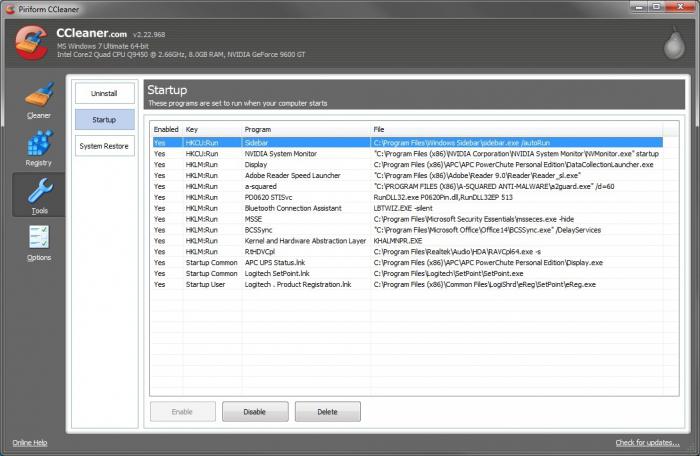Наглашавамо оригиналност: како промијенити екстрапљујући екран када покренете Виндовс 7
Хајде да погледамо како да промените прскање екрана када покренете Виндовс 7, јер су многи корисници у неком тренутку уморни од стандардне позадине док укључују рачунар.

Које су опције?
Уместо традиционалне слике у прозору за добродошлицу може бити свака слика која вам се свиђа. И постоји неколико одговора на питање "како промијенити прскање екрана када покренете Виндовс 7".
Што се тиче самог оперативног система, не постоје стандардни алати за такву операцију, па ћемо прво покушати метод који се односи на посебне програме.
Како промијенити прскање екрана приликом учитавања Виндовс 7 са Бацкгроунд Цхангер-ом?
Програм "Бацкгроунд Цхангер" може бити лакопронаћи на интернету. Он вам говори како промијенити слику када покренете Виндовс, јер је креиран само за ово. Дакле, преузмите и инсталирајте наведени софтвер. У том процесу одаберите "И Агрее" и притисните дугме "Нект". У следећем кораку кликните на ставку "Бровсе" и одаберите локацију у којој би се програм требао инсталирати.
Поред тога, у истом прозору изаберите дугме "Самоме », уколико рачунар користи само вас. Када систем унесе друге кориснике, а ми их требамо промијенити поприлични екран прозора "Добродошли", активирајте икону "Сви". Двапут притисните два пута на дугмету "Нект", а затим изаберите "Иес". Када је инсталација завршена, затворите прозор програма, кликните на "Цлосе".

После инсталације
Честитам, програм је инсталиран! Идите у фасциклу са програмом (адресу коју смо навели током инсталације). Покрените програм помоћу двоструког клика на леви тастер миша на датотеку "вин7логанбацкграундцхангер.еке". Пре него што се појави главни прозор програма, а у горњем делу слике ће се подразумевано приказивати за оперативни систем.
У случају да не желите да их инсталиратесцреенсавери, можете користити своју слику. Да бисте то урадили, кликните на "Изабери", у прозору који се појави, одредите путању до жељене слике, а затим кликните на дугме "Примени". Од сада, када следећи пут када поново покренете рачунар, замућена позадина почетног прозора ће бити замењена вашом омиљеном сликом.
Будите опрезни због ове верзијепрограми не могу да раде са сликама које се налазе у роот директоријуму - апликација га не види. Да бисте избегли проблеме, слика коју желите да користите као позадину за прозор "Добродошли" треба ставити у посебан фолдер (назив именика у овом случају није битан).

Како промијенити сцреенсавер Виндовс 7 без програма независних произвођача?
Предложена опција је компликованија од горе наведеног, али није неопходна инсталација додатних програма, апсолутно сигурна. Метода ради само са Удовицама 7.
Дакле, идите у регистар. У менију "Старт", морате унети команду "регедит" и притисните Ентер. Затим идите на следећи директоријум: ЛогонУИБацкгроунд. Ако датотека "Бацкгроунд" недостаје, креирајте 32-битни ДВОРД.
Идите на адресу: "Систем32ообе", затим креирајте фасциклу "инфо" у њему - још један фолдер под називом "позадини". Добијамо следећи пут: инфобацкгроундс. Слика коју желите, смањите на 250 КБ и преименовати позадину, а затим је ставите у фасциклу "позадине". Дозвољено проширење слике - само јпг. То је био одговор на питање: "Како могу да променим сцреенсавер када покренем Виндовс 7?"
Неопходно је упозорити кориснике на употребу различитих врста апликација независних произвођача, јер су такви "дизајнери" одлична основа за вирусе и тројанце.

Провери своје изворе. Поред тога, у неким случајевима преваранти могу дистрибуирати бесплатни софтвер за дизајнирање система на плаћена права, захтевајући да пошаљете поруку на кратак број, тиме губи новац. Покушајте да извршите све трансформације помоћу самог система. Дакле, ако сте заинтересовани за промену слике приликом покретања Виндовс 7, сигурно можете одговорити: "Веома једноставно!"